재질 탐색기 위쪽 장면 패널의 주 창에는 장면의 재질에 대한 정보가 포함된 여러 개의 열이 있을 수 있습니다. 일부 열 종류에는 편집 가능한 셀이 포함됩니다.
열 레이블의 마우스 오른쪽 버튼 클릭 메뉴
재질 탐색기 장면 패널에서 열 레이블을 마우스 오른쪽 버튼으로 클릭하면 3ds Max에서 열 표시를 제어하는 여러 옵션이 포함된 메뉴가 열립니다.
- 정렬 선택 사항 열이 정렬되는 방식을 선택할 수 있습니다.
열 레이블을 클릭하여 이러한 옵션을 순환할 수도 있습니다.
- 열 구성 창에 나타나는 열을 구성할 수 있는 대화상자를 표시합니다.
- 최적합 옵션 최적합을 선택하여 마우스 오른쪽 버튼으로 레이블을 클릭한 열의 크기를 조정하거나 최적합(모든 열)을 선택하여 모든 열의 크기를 조정합니다. 열의 크기가 해당 내용의 폭에 맞게 조정됩니다.
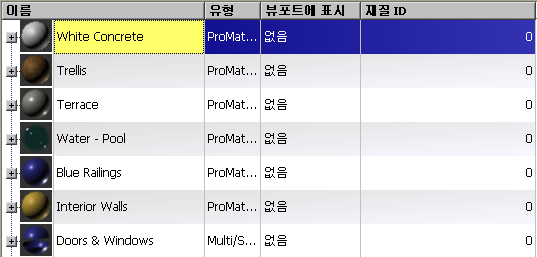
기본 열 레이아웃
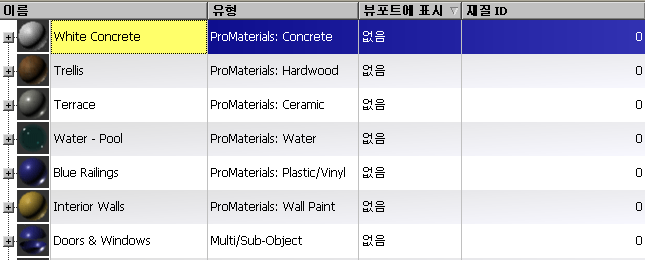
열 레이블을 마우스 오른쪽 버튼으로 클릭하고 최적합(모든 열)을 선택한 후의 열 레이아웃
열
- 이름
-
재질, 오브젝트, 맵 및 하위 재질의 이름을 표시합니다. 이 열의 셀을 편집할 수 있습니다. 셀을 클릭한 다음 다시 클릭하거나 드래그하여 텍스트를 강조 표시하고 재질, 오브젝트 또는 맵의 새 이름을 입력합니다.
기본 열입니다.
주: 이름 열을 숨긴 경우에도 계층은 항상 위쪽 패널 창의 왼쪽에 나타납니다. - 유형
-
재질, 맵 또는 하위 재질의 유형을 표시합니다.
오브젝트인 경우 이 열의 셀이 비어 있습니다.
기본 열입니다.
- 뷰포트에 표시
-
재질 및 맵의 경우 재질의 뷰포트 표시가 활성화되었는지 여부를 표시합니다. 표준(소프트웨어) 디스플레이를 사용하는 경우 뷰포트에 맵 표시가 설정되어 있으면 셀에 "표준 : 맵"이라고 표시되고, 뷰포트에 맵 표시가 해제되어 있으면 셀에 "표준 : 맵 없음"이라고 표시됩니다. 하드웨어 음영 처리(하드웨어 디스플레이)를 사용하는 경우 뷰포트에 맵 표시가 설정되어 있으면 셀에 "하드웨어 : 맵"이라고 표시되고, 뷰포트에 맵 표시가 해제되어 있으면 "하드웨어 : 맵 없음"이라고 표시됩니다.
오브젝트인 경우 이 셀에 "없음"이라고 표시됩니다.
이 열의 셀을 편집할 수 있습니다. 셀을 클릭하여 뷰포트에 맵 표시 상태를 토글할 수 있는 드롭다운 리스트를 표시합니다.
주: 표준(소프트웨어) 음영 처리를 사용하면 뷰포트에 한 번에 하나의 맵만 표시할 수 있지만 하드웨어 음영 처리를 사용하면 다중 맵을 표시할 수 있습니다.기본 열입니다.
- 재질 ID
-
재질에 대해 재질 ID를 표시합니다. 이 열의 셀을 편집할 수 있습니다. 셀을 클릭한 다음 값을 드래그합니다. 값이 강조 표시되면 새 재질 ID 값을 입력하거나 셀에 나타나는 스피너 화살표를 클릭하여 재질 ID를 변경할 수 있습니다. 스피너의 위쪽 화살표 또는 아래쪽 화살표 버튼을 드래그하여 값을 더 빨리 변경할 수도 있습니다.
오브젝트 및 맵인 경우 이 열의 셀이 비어 있습니다.
기본 열입니다.
- 텍스처 크기
-
비트맵인 경우 맵의 크기(예: "512*512")를 표시합니다.
재질, 오브젝트 및 절차 맵(2D인지 3D인지 관계없음)인 경우 이 열의 셀이 비어 있습니다.